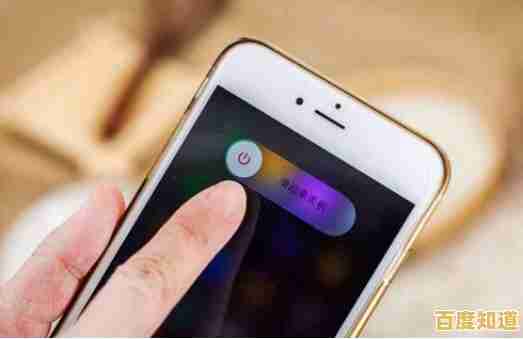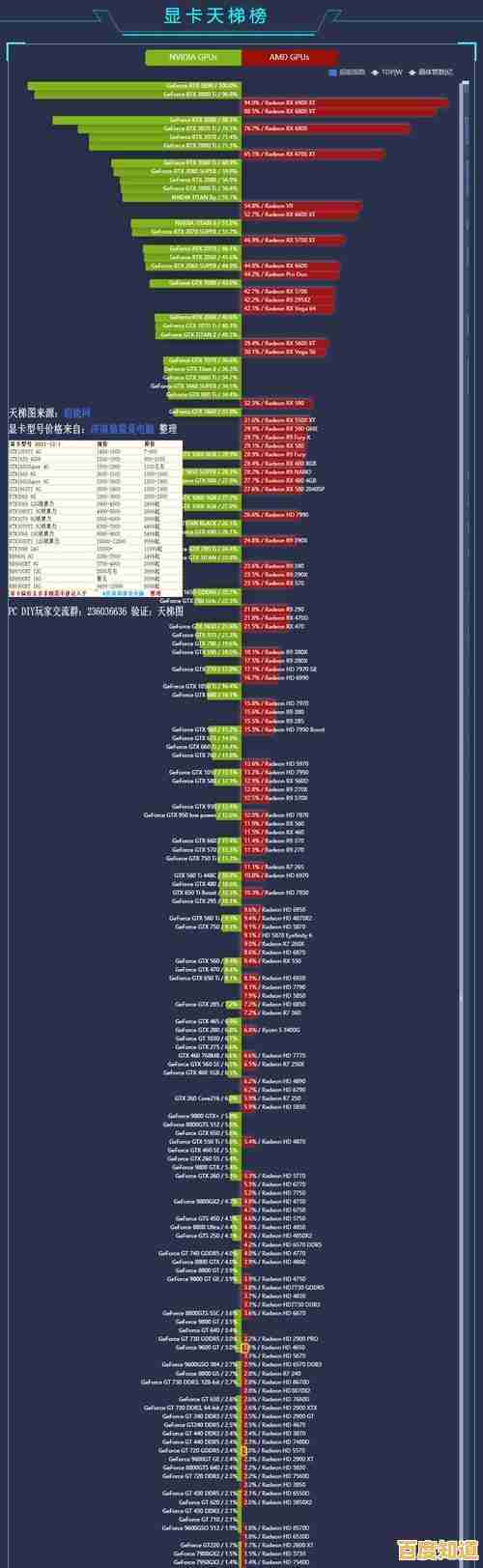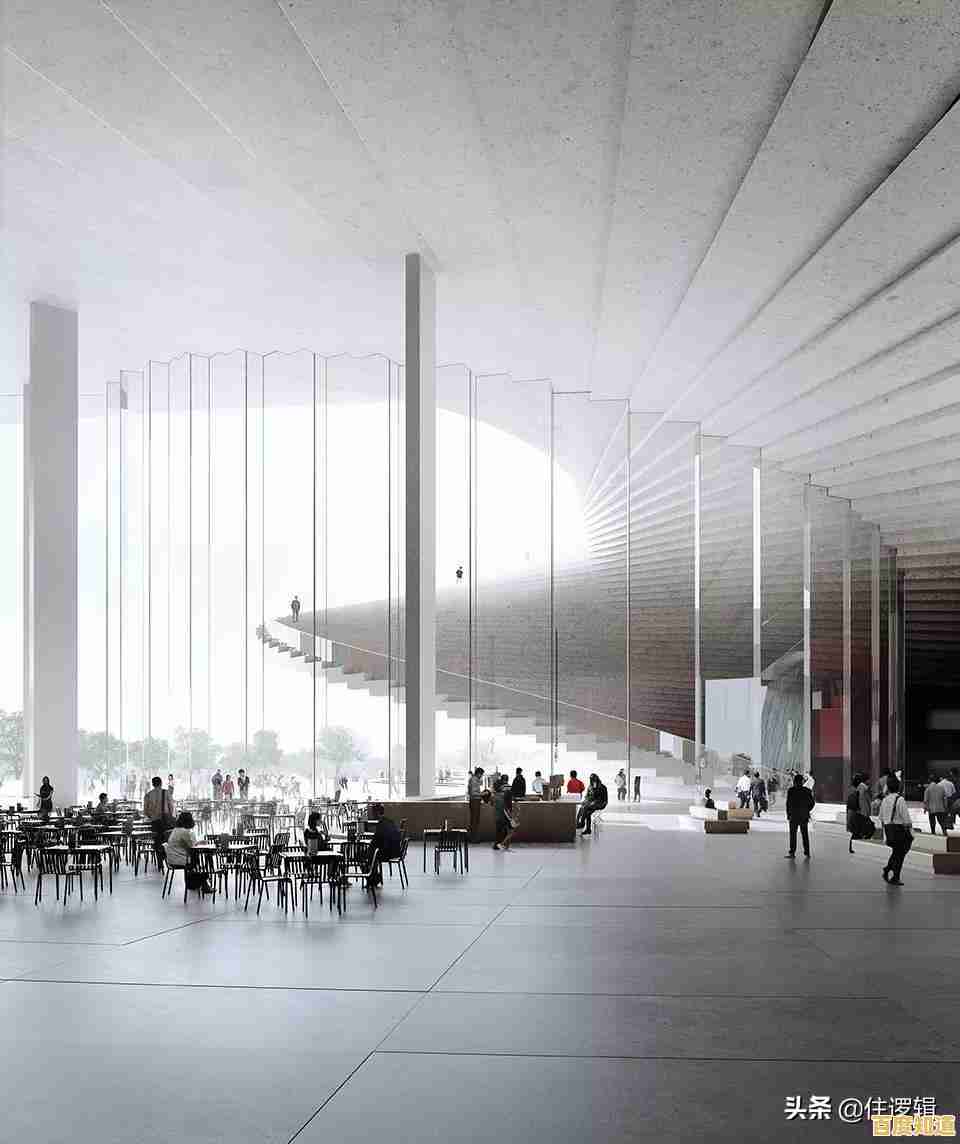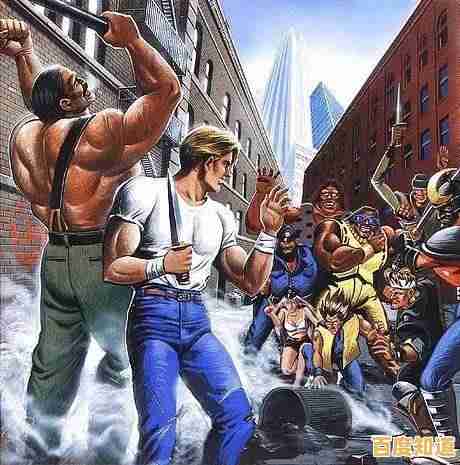遇到Win11无法截屏的困扰?一整套解决方案立即为你呈现!
- 问答
- 2025-10-30 07:40:35
- 26
(根据微软官方支持文档、腾讯电脑管家、知乎专栏“科技速观”等来源整理)
你是不是正急着截张图,却发现按什么快捷键都没反应?PrntScrn键失灵、Win+Shift+S没动静,这确实让人火大,别急,下面这一整套方法,从简单到复杂,帮你一步步搞定它。

试试最直接的“重启大法”
听起来像句废话,但真的有用,有时候只是系统临时抽风,重启电脑能解决一大半莫名其妙的毛病,先花一分钟重启一下,如果截屏功能恢复了,那就皆大欢喜。
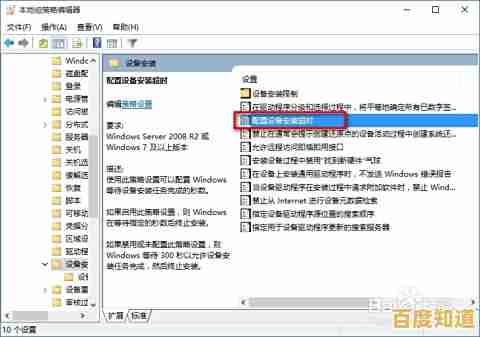
检查一下,你是不是不小心打开了某些“开关”?
- 禁用打印屏幕键的奇怪设置:Win11有个隐藏设置,你打开“设置”>“辅助功能”>“键盘”,看看里面有没有一个叫“使用打印屏幕键打开屏幕截图”的选项,如果它是开着的,你按PrntScrn键会直接打开截图工具,而不是截图,你把它关掉,再按PrntScrn键试试看。
- 键盘本身有问题吗?:打开一个记事本,然后按一下PrntScrn键,再按Ctrl+V粘贴,如果屏幕上出现一大片空白,说明键盘按键是好的;如果什么都没发生,那可能是键盘坏了,或者需要更新驱动,可以换个键盘试试。
问题还在?那可能是系统服务或程序在捣鬼
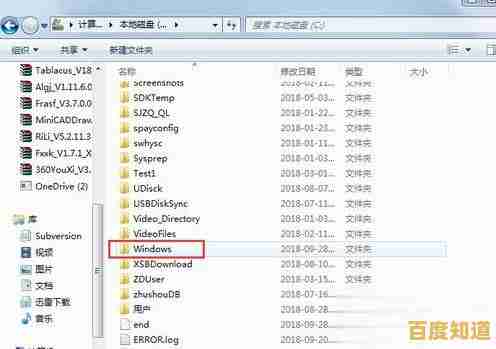
- 重启一下“截图工具”本身:按Ctrl+Shift+Esc打开任务管理器,在“进程”里找到“截图工具”或“Screen Snipping”,把它“结束任务”,然后再去开始菜单重新打开截图工具,或者再按Win+Shift+S试试。
- 一个更狠的招数:重启Windows资源管理器:在同一个任务管理器里,找到“Windows资源管理器”这个进程,右键点击它,选择“重新启动”,屏幕会闪一下,任务栏会消失再回来,这个过程会重置很多系统基础功能,可能就把截屏功能救活了。
如果以上都没用,我们得检查更深层的东西
- 运行系统文件检查器:这是微软自带的修复工具,在开始菜单搜索“cmd”或“命令提示符”,选择“以管理员身份运行”,在弹出的黑色窗口里,输入
sfc /scannow然后按回车,它会自动扫描和修复受损的系统文件,需要几分钟,完成后重启电脑。 - 检查显卡驱动:过时或损坏的显卡驱动有时也会影响截图功能,你可以去电脑品牌的官网或者显卡品牌(如NVIDIA、AMD、Intel)的官网,下载并安装最新的显卡驱动程序。
最后的绝招:创建新的用户账户
如果所有方法都试遍了,还是不行,那问题可能出在你当前的用户配置文件上,你可以尝试创建一个新的本地管理员账户,然后登录到这个新账户里去试试截屏,如果在新账户里一切正常,那就说明是旧账户的配置损坏了,你可以考虑把文件搬到新账户来使用。
希望这些方法能帮你解决烦恼!前几个步骤就能解决大部分人的问题了。
本文由逢芳蕙于2025-10-30发表在笙亿网络策划,如有疑问,请联系我们。
本文链接:http://biluo.xlisi.cn/wenda/66973.html